Outlook Modern
Dodatek Outlook Modern umożliwia użytkownikom dostęp do zadań, wyświetlanie wybranych formularzy oraz korzystanie z wielu innych funkcjonalności WEBCON BPS Portal z poziomu aplikacji pocztowej (korespondencji e-mail).
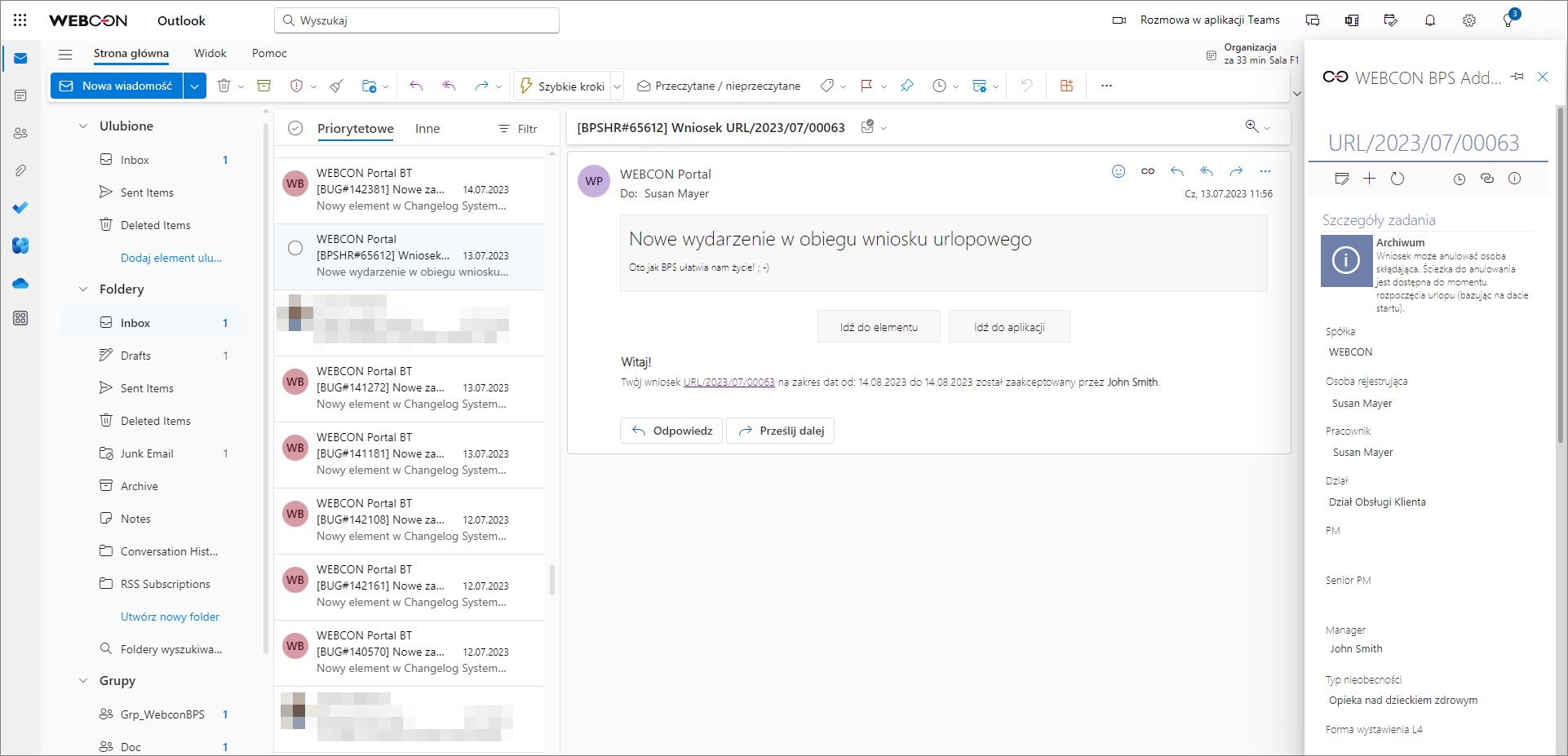
Z dodatku Outlook Modern można korzystać zarówno w desktopowej, jak i webowej aplikacji Outlook w systemach Windows oraz macOS.
- W przypadku innych lokalnych wersji MS Outlook prawidłowe działanie Outlook Modern jest uzależnione od tego, czy aplikacja korzysta z Microsoft Edge WebView2. Jeśli środowisko wykonawcze aplikacji jest niekompatybilne, dodatek Outlook Modern nie zadziała, a przy próbie jego uruchomienia pojawi się komunikat „Bieżąca wersja MS Outlook wykorzystuje WebView oparte o przeglądarkę Internet Exproler, która nie jest już wspierana przez WEBCON BPS. Musisz zainstalować wersję MS Outlook 2021 lub wyższą."
- Dodatek należy pobrać z Portalu, który zostanie zintegrowany z aplikacją MS Outlook – w manifeście automatycznie umieszczany jest adres Portalu, z kt�órego został pobrany dodatek. W przeciwnym razie dodatek może nie być kompatybilny z Portalem i korzystanie z niego nie będzie możliwe.
Po poprawnym pobraniu pliku manifestu „OutlookWebconBPSAddIn.xml” z menu użytkownika w Portalu i zainstalowaniu dodatku jest on gotowy do użycia.
- Szczegółową instrukcję instalacji dodatku w webowej aplikacji MS Outlook zawarto w artykule Outlook Modern – instalacja i korzystanie z dodatku na naszym blogu technicznym.
- Aby dowiedzieć się, jak zainstalować dodatek w desktopowej aplikacji pakietu Microsoft 365, należy odwiedzić stronę Deploy and publish Office Add-ins.
Korzystanie z dodatku
Po kliknięciu na ikonę dodatku WEBCON BPS Add-In for Microsoft Outlook dostępne są opcje Show context item form oraz Actions.
W przypadku desktopowej wersji MS Outlook opcje te są dostępne bezpośrednio na wstążce aplikacji w zakładce Narzędzia główne.
Show context item form
Po wybraniu tej opcji w kontekście określonej wiadomości e-mail po prawej stronie ekranu wyświetlony zostanie panel z podglądem elementu, którego wiadomość dotyczy.
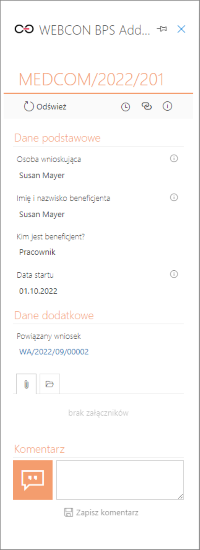
Actions
Wybranie tego przycisku powoduje rozwinięcie listy następujących opcji:
Show BPS Portal – pozwala wyświetlić podgląd strony głównej Portalu. Z tego miejsca użytkownik może przeprowadzać działania w sposób analogiczny jak bezpośrednio z Portalu.
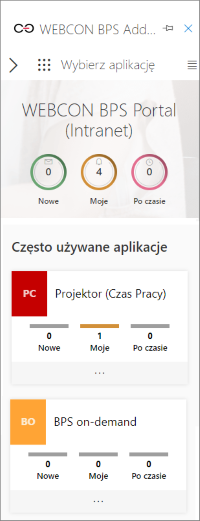
Show my tasks – pozwala wyświetlić podgląd aktywnych zadań użytkownika, który może przejść bezpośrednio do ich realizacji.
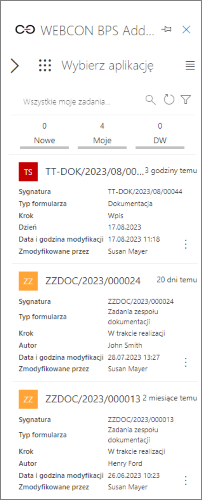
Show search – pozwala wyświetlić podgląd wyszukiwarki systemu.
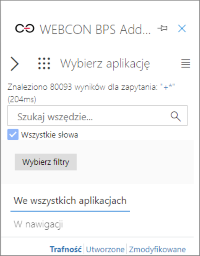
Po wpisaniu wyrażenia użytkownik może ograniczyć liczbę wyników wyszukiwania według zdefiniowanych filtrów, a także zdecydować, czy wyrażenie będzie wyszukiwane We wszystkich aplikacjach czy też W nawigacji.